LimbStick for Genesis 3 And Aboveをゲット。
Genesis3以降のフィギュアを対象に、手または足を対象に完全追従させることができるツールだ。「Genesis 3 And Above」で、「Genesis 3 以降のフィギュア」という意味。Genesis 8やGenesis 8.1にも使える。
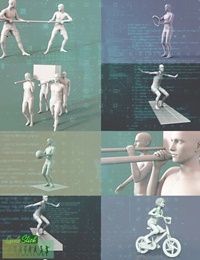
LimbStick for Genesis 3 And Above
どういうもんなのか、いかがわしい作例を作ってみた。
LimbStick for Genesis 3 And Above
いかがわしい作例。
手ごとに追従対象と同時選択して、スクリプトを実行していく。 pic.twitter.com/Km9t6UvJm7— かぶき (@kabukinger) February 22, 2022
「掴んだ場所が動きまくる」アニメーションを、いとも簡単に作ることができるのだ。
LimbStick for Genesis 3 And Aboveの内容物
LimbStick for Genesis 3 And Aboveの内容物は、以下の3つのみのシンプルな構成。
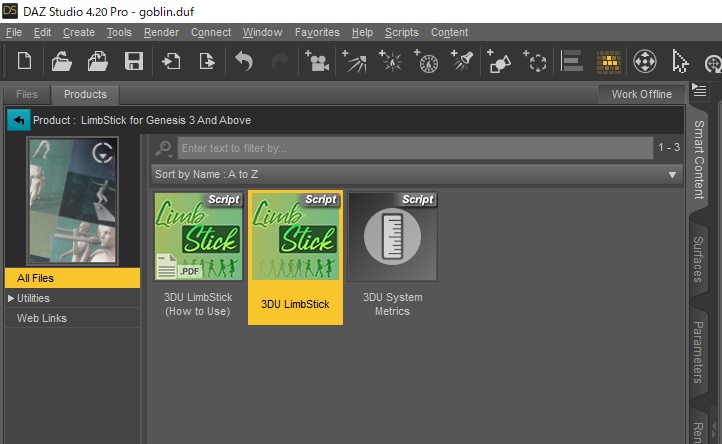
- 3DU LimbStick(How to Use)…使い方のPDF(英語)
- 3DU LimbStick … ツール本体
- 3DU System Metrics… 使用環境表示ツール。バグ報告するときに使う
基本、「3DU LimbStick」というツール本体のみ使用する。
なお、このツールは頻繁に呼び出すので、メニュー上部のFavoritesかScriptsから呼び出し実行できるようにしておくと便利。
関連 DAZコンテンツをブックマークしてすぐに呼び出せるようにする
LimbStick for Genesis 3 And Aboveの使い方
ツールの使い方もシンプル。
- 追従させたいパーツ(フィギュアの手か足)をクリックで選択
- 追従対象のオブジェクトやパーツをCtrl+クリックで選択
- ツール実行
これで、対象のタイムラインの腕から先(手の場合)、太ももから先(足の場合)がいい感じに書き換わる。
まずは、ビューポートで追従させたい手や足、追従対象をクリックで選択。なお、追従対象が一つの場合は、手や足はCtrl+クリックで複数選択できる。

次にツールを起動して、Processボタンをクリックする。
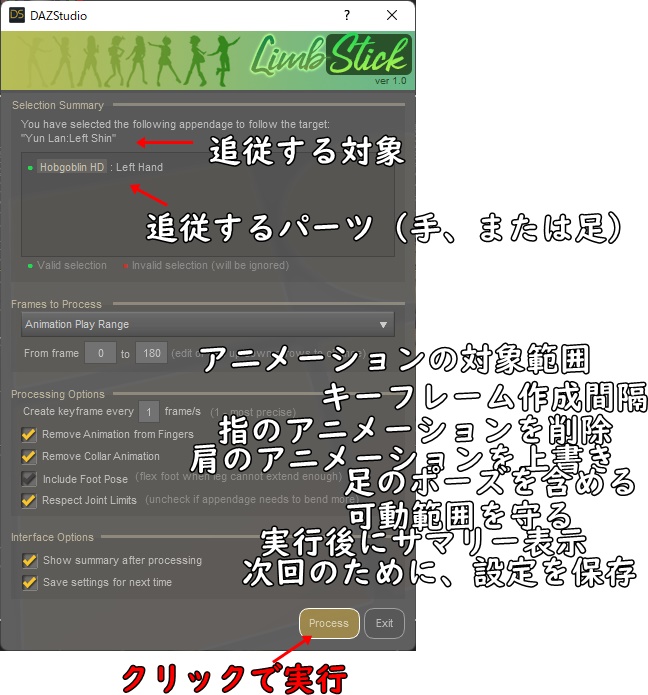
各種オプションは、「Frames to Process」対象範囲以外は、とくにいじらずにそのままでいいだろう。
上記の「ゴブリンみこし」のアニメーションの場合は、こんな手順で作ってる
- 女性が空中で手足をバタバタするアニメーションをPupetterで作成
- ゴブリン(前)の右手と女性の左スネを選択し、LimbStickを実行
- ゴブリン(前)の左手と女性の左スネを選択し、LimbStickを実行
- ゴブリン(後ろ)の右手と女性の右太ももを選択し、LimbStickを実行
- ゴブリン(後ろ)の左手と女性の左太ももを選択し、LimbStickを実行
関連 DAZ StudioのPuppeteer機能 マウス操作でアナログモーションづけ
LimbStick for Genesis 3 And Aboveで作ったサンプルアニメーション
追従対象はオブジェクトや、フィギュアのパーツの一部が指定できる。モーフでの変形には追従できない。
ただ、G8など、胸関節「Pectoral」で変形させる場合には、一応追従できる。下の作例では胸が動いてんのかどうか微妙だけど。
LimbStick for Genesis 3 And Above
少年を惑わせる女モーフでの変形には追従できないけど、G8Fの胸関節=Pectoralには、しっかり張り付く。#DAZ3D pic.twitter.com/wxxvdjvZjB
— かぶき (@kabukinger) February 22, 2022
公式ページでは、「自転車をこぐ足」「スケボー上に固定された足」などが動画で紹介されていた。
DAZ STUDIOから短い動画を出力したら、動画編集ソフトなどでトリミングや特殊効果をつけたりしてつなぎ合わせることである程度の長さの動画が作れる。
今はWindowsが出してる無料の動画編集が消滅してしまったので、私は比較的安い以下の動画編集ソフトを使っている。
関連)Filmoraの使い方
LimbStick for Genesis 3 And Aboveの詳細ページ
ものすごく凝ったことができるわけじゃないけど、手や足がズリズリずれたりしないので、「説得力のある動き」が表現できる。
追従する動きは得意だけど、歩行アニメをイチから作ったりするのには不向きだ。
しかし、アニメーションが弱いDAZ STUDIOで確実に「面白い動き」を作ることができるだろう。
まあ、いやらしいシーンを作るのに使う人が多いのかもなぁ。

